설치에 적합한 다운로드 방법을 선택합니다. 네 가지 다운로드 방법이 있습니다. 세 가지 방법은 Windows 제품에 사용할 수 있고 한 가지 방법은 macOS와 Windows 제품 모두에 사용할 수 있습니다.
Autodesk Account의 제품 및 서비스 섹션에서 다운로드 방법을 선택합니다. 제품을 선택하고 다운로드 표시를 클릭합니다.
단품 설치
설치에 적합한 다운로드 방법을 선택합니다. 네 가지 다운로드 방법이 있습니다. 세 가지 방법은 Windows 제품에 사용할 수 있고 한 가지 방법은 macOS와 Windows 제품 모두에 사용할 수 있습니다.
Autodesk Account의 제품 및 서비스 섹션에서 다운로드 방법을 선택합니다. 제품을 선택하고 다운로드 표시를 클릭합니다.
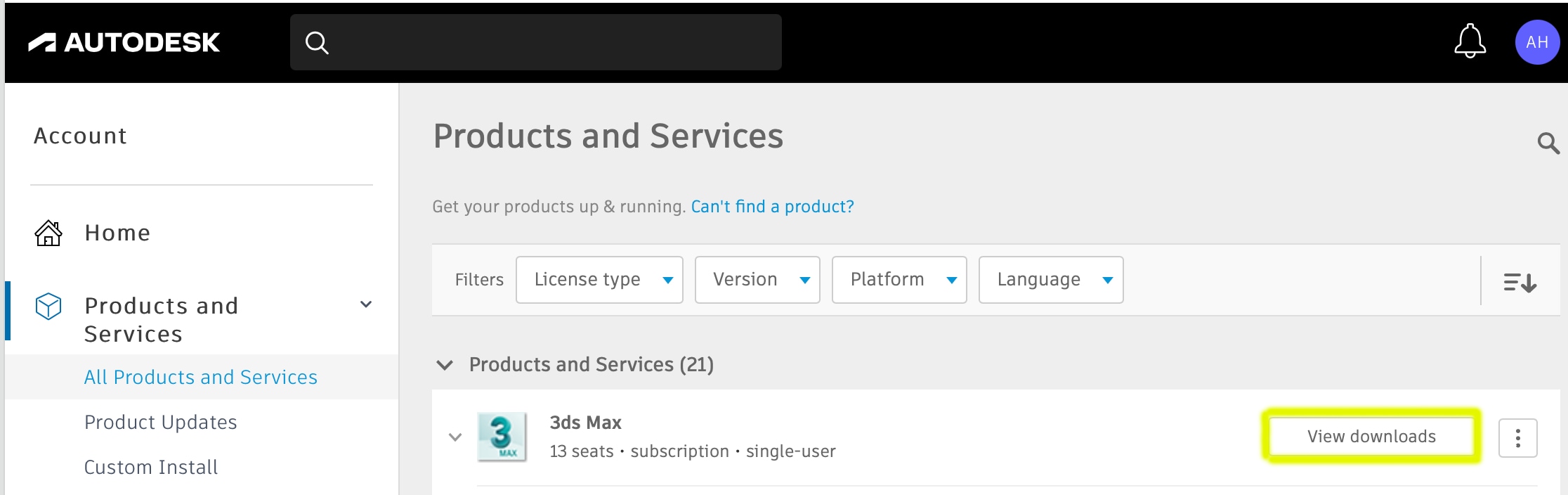
다운로드 방법에서는 현재 선택된 방법을 확인하고 이 제품에 사용 가능한 모든 방법을 볼 수 있습니다.
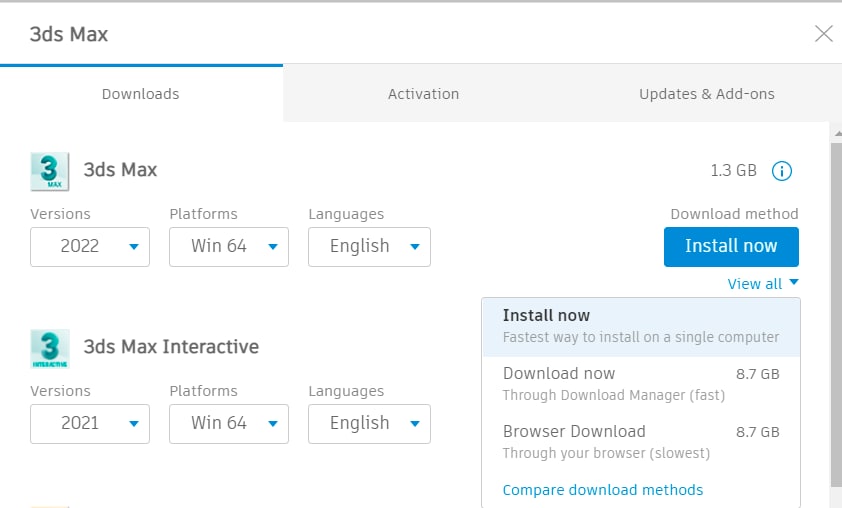
Windows 제품의 다운로드 방법:
macOS 및 Windows 제품의 다운로드 방법:
다음 표에는 네 가지 다운로드 방법의 특징이 요약되어 있으며 교육용으로 적절한 방법이 나와 있습니다.
|
여러 컴퓨터에서 사용 가능 |
운영 체제 |
설명 |
교육용 |
지금 설치 |
아니요 |
Windows |
한 번의 작업으로 다운로드 및 설치 |
학생 및 교사 |
지금 다운로드 |
예 |
Windows |
한 단계로 다운로드하고 나중에 설치 |
교육 기관 |
사용자 설치 |
예 |
Windows |
여러 제품에 대한 맞춤형 설치 프로그램 다운로드 |
해당 사항 없음 |
브라우저 다운로드 |
예 |
macOS 및 Windows |
브라우저 다운로드 기능 사용 |
학생, 교사 및 교육 기관 |
참고: 이러한 방법을 사용하기 전에 팝업 차단 기능을 비활성화해야 합니다.